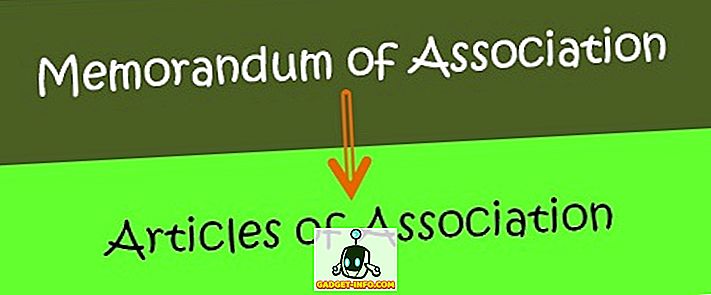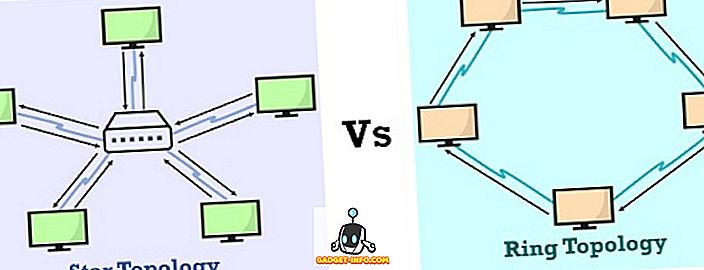Snapchat kan stå overfor mye varme for sin nyeste oppdatering som bringer et nylig omdesignet grensesnitt, men det tar ikke bort det faktum at tjenesten fortsatt vokser. Ja, Snapchat postet en økning i nye installasjoner og brukervekst etter at oppdateringen landet. Også, siden selskapet har gjort det klart at den nye oppdateringen er her for å bli, er det eneste brukerne kan gjøre, få mest mulig ut av det. Hvis du er en av de brukerne som finner det vanskelig å tilpasse seg det nye redesignet, er denne artikkelen bare for deg. I denne artikkelen vil vi se alle de nye tingene som følger med appens redesign, og også lære noen tips og triks som hjelper oss med å bruke appen på en bedre måte:
15 Cool Snapchat Tips og triks
1. Påfør Snapchat-ansiktslinser etter å ha klikket på et bilde
Snapchat introduserte nylig en ny funksjon for beta-versjonen av sin Android-app som tillater brukere å bruke ansiktslinser selv etter å ha klikket på et bilde. Når du har klikket et fotografi, viser Snapchat deg et "Smiley" -ikon under "Paperclip" -koblingsikonet . Trykk på den for å få tilgang til hele spekteret av ansiktslinser som du gjør når du bruker dem før du tar bildet. Husk at funksjonen bare fungerer hvis hele ansiktet ditt er synlig . Hvis bildet ditt ikke viser ansiktet ditt klart, vil appen ikke vise Smiley-ikonet som gir deg tilgang til ansiktslinsene.

Snakker du om Snapchat-objektiver, visste du at du kunne bruke Snapchat-objektiver på Mac eller Windows PC? Vel, det kan du, og du kan bruke dem til å streame spill på Twitch med Snapchat-filtre, eller til og med lage videosamtaler med Snpachat-filtre på ansiktet ditt.
2. Bli kjent med det nye Snapchat-grensesnittet
Snapchat mottar mye flak for sitt nye brukergrensesnitt, men som sagt, oppdateringen er her for å bli og du kan like godt bli vant til det. Heldigvis er endringene ikke så drastiske som de elektroniske kommentarene gjør det til. I ansiktet gjør den nye oppdateringen appen mer tilnærmet. Akkurat som før, når du åpner appen, vil den åpne direkte i kamerapappen. Derfra kan du sveipe til venstre til høyre for å åpne dine chatter som nå er rebranded som "Venner" . Det er fordi nå har Venner-siden ikke bare alle dine chatter, men også vennernes historier.

Innholdet fra alle utgivere og innflytelse kan lett nås ved å sveipe fra høyre til venstre som åpner Discover-siden . Her er alt innholdet som er skapt av influencers, utgivere eller folket du har fulgt, plassert. Det beste er at historiene fra dine etterfølgte personligheter alltid vil være øverst, slik at de ikke går tapt i sjøen av historier fra andre utgivere. Du kan også trykke på søkeikonet for å få tilgang til Snap-kartet ditt enkelt.
3. Få den gamle Snapchat tilbake
Hvis ingenting kan overbevise deg om å bruke den nye Snapchat, har du den til å bringe tilbake den eldre brukergrensesnittet. For å installere den gamle Snapchat på Android-enheten må du først avinstallere appen. Deretter laster du ned den nyeste versjonen av den gamle appen fra APK Mirror og installerer den nedlastede appen på enheten din . Du kan klikke her for å få trinnvis instruksjon om hvordan du utfører dette trikset. Husk imidlertid at du alltid vil være fast på den eldre versjonen av Snapchat og vil ikke motta noen ny funksjon som er utgitt av tjenesten.

På IOS må du først slette appen. Deretter går du til iTunes og App Store -> slår av automatiske oppdateringer . Last ned Snapchat, og logg inn, velg alternativet Glemt passord. Nå velger du å tilbakestille via telefon og endre passordet. Det siste trinnet er å logge inn, og du vil ha din gamle brukergrensesnitt tilbake. Husk imidlertid at dette vil slette alle dine minner for alltid. Også, du vil ikke motta noen ny funksjon utgitt av tjenesten.

4. Gjenkjenne sanger med Shazam-integrasjon
Selv om det egentlig ikke er en ny funksjon, vet det fortsatt ikke mange om dette. Så fortell meg, visste du at du kan bruke Snapchats Shazam-integrasjon for å identifisere sangene som spiller? Hvis du ikke visste, ikke bekymre deg da jeg skal fortelle deg hvordan du gjør nettopp det. Alt du trenger å gjøre er å starte appen og trykk og hold inne kameraets søker til appen gjenkjenner sangen .

5. Del historier utenfor appen
Med den nye oppdateringen kan du nå dele historier utenfor appen med Snapchat. Hvis du vil dele en historie utenfor Snapchat, i stedet for å trykke på en historie for å se den, trykker du på og holder nede for å få alternativer . Her finner du også muligheten til å dele historien utenfor appen.

6. Send penger ved hjelp av Snapchat
Bare noen få måneder tilbake lanserte Snapchat en Snapcash-funksjon som lar brukerne sende penger til sine venner. Når det er sagt, dessverre, for øyeblikket er funksjonen bare tilgjengelig i USA for nå. Hvis du bor i USA og vil bruke denne funksjonen, må du først opprette betalingen. For å gjøre det, må du først trykke på profilikonet som er tilstede i kameraprogrammet og deretter trykke på tannhjulikonet . Her, rull ned for å finne Snapcash-alternativet og trykk på for å sette det opp.

Husk at du må være over 18 år for å kunne bruke denne funksjonen. For å sette opp må du først oppgi kredittkort / debetkortinformasjon og legge den til i kontoen din. Når du har gjort det, åpner du chatten til personen du vil sende penger til, og skriver inn beløpet du vil sende. For eksempel, hvis du vil sende 5 dollar for å skrive inn "$ 5" . Når du skriver den, vil sendeknappen umiddelbart bli en Snapcash-knapp. Trykk på Snapchash-knappen eller Send-knappen på tastaturet, og bekreft transaksjonen din. Siden funksjonen bare er tilgjengelig i USA, kan vi ikke vise deg hele prosessen, men hvis du følger trinnene, vil du bare ha det bra.

7. Deaktiver Snap Map
For noen måneder siden presenterte Snapchat en ny Snap Map-funksjon som lar vennene dine se hvor du er, slik at de kan bli med deg eller omvendt. Når det er sagt, hadde denne funksjonen freaked ut mange mennesker som verdsetter deres privatliv.


8. Finn kjendiser på Snapchat enkelt
Hvis du vil finne kjendiser som følger med på Snapchat, men du ikke ønsker å skrive inn brukernavn en etter en, er det en enkel måte å finne kjendiser på Snapchat. Bare klikk på Søk-knappen i Snapchat-appen og søk etter ordet "offisielt" . Snapchat vil liste ut alle de offisielle regnskapene som starter med offisielle kjendiser. Selvfølgelig kan ikke alle kjendiser finnes på denne måten, men det er en enkel måte å finne mange kjendiser uten å måtte skrive inn brukernavnet sitt en etter en.

9. Last ned raskt Snapchat-historikkdataene dine
Hvis du har brukt Snapchat i lang tid og vil se hvilken type data Snapchat holder på deg, kan du enkelt gjøre det ved å spørre Snapchat om å dele dataene med deg. For å gjøre det, må du først gå til siden for accounts.snapchat.com og logge inn med brukernavnet og passordet ditt.

Her klikker du på "MINE DATA" -knappen og klikker deretter på "Send forespørsel" -knappen . Husk at du må ha et bekreftet e-post-ID som er koblet til kontoen din, da Snapchat sender deg en link til nedlandet dataene på ditt offisielle e-post-ID.

10. Bruke målgruppeanalyse
Snapchat lanserte endelig en funksjon som heter Snapchat Insights for skapere som gir dem mulighet til å se Story Views og View Time fordelt på uke, måned og år. For å få tilgang til analysepanelet, trykker du først på bitmoji øverst til venstre på kameraskjermen . Nå klikker du på innsiktsknappen. Her vil Snapchat gi to forskjellige analyseparametere.

Den første er Story View-statistikken som viser hvor mange ganger historiene dine har blitt sett siden begynnelsen av året . Det andre innsiktet er visningstiden som viser hvor lang tid brukerne har brukt på å se historiene dine. Det ligner på YouTube-visninger og YouTube-klokkeslett. Dataene er brutt i uker og måneder. Du kan også se hvilken prosentandel av seerne er mann og kvinne, og hvilken aldersgruppe de tilhører.
11. Bruke kontekstkort
Nylig Snapchat introduserte også en ny funksjon som heter Context Cards, som lar brukerne få kontekstuell informasjon om Snapchat-historier ved å sveipe opp på dem. Kontekstkortene kan inneholde informasjon som vurderinger fra kritikere og kunder, veibeskrivelse til lokalet, driftstimer, telefonnumre for å kontakte, rides fra riddingstjenester og mer. Foreløpig er funksjonen kun levende i utvalgte land, men selskapet har lovet at de vil utvide denne funksjonen til flere land veldig snart. Husk om en historie har et vedlagt kontekstkort, det vil vise en oppadgående pil med ordet "mer" skrevet under det.
12. Kjøp Merchandise fra Snap Store
Snapchat er kjent for å selge sine egne varer gjennom plattformen, og selskapet har nylig utvidet utvalget ved å lansere sin offisielle Snap Store i USA. Brukere kan enkelt finne Snap Store ved å besøke Discover-delen av appen (sveip til høyre til venstre på snap-kameraskjermen).

På butikken selger Snapchat produkter som Dancing Hot Dog Plushie, Bring Back Best Friend t-skjorter, Streak Hat, og mer . Den eneste triste delen er at funksjonen som mange andre for tiden bare jobber i USA.

13. Bruk Magic Eraser-verktøyet på Snapchat
Selv om denne ikke er så ny som noen av de andre på denne listen, vet overraskende ikke mange om det. Det magiske viskelærverktøyet på Snapchat gjør at brukerne kan slette uønskede ting som de har tatt i kamerarammen . For å bruke verktøyet, når du har tatt et snap, trykk på saksikonet.

Her klikker du på Magic Eraser indikert av stjernerikonet, og trekker deretter over objektet du vil fjerne ved å bruke fingeren . Vent litt, og objektet blir fjernet, akkurat som magi.

14. Bruk Bitmoji Deluxe
Noen få uker tilbake, introduserte Snapchat den nye Bitmoji Deluxe-utgaven som legger til massevis av nye hudtoner, frisyrer, hårfarger, ansiktsfunksjoner, tilbehør og mer til Bitmoji-appen. Hvis du tar deg tid til å lage din bitmoji, kan du få det til å ligne nesten som kopien din.

For å gjøre det, trykk på ditt bitmoji-ikon som er tilstede på kameraskjermen til appen din, og klikk deretter på bitmoji-ikonet agian . Nå klikker du på Rediger Bitmjoi-alternativet på de neste to skjermene, og Snapchat åpner Bitmoji-appen der du kan finne alle de nye oppdateringene.

15. Lag ditt eget filter og linser
En annen amerikansk-sentrisk funksjon som Snapchat introduserte nylig, er evnen til å lage filers og linser direkte fra Snapchat-appen din. Filtrene og linsene du lager, vil bli geotagged og vil bare være tilgjengelige i en forhåndsdefinert tidsperiode. Ideen her er at brukerne kan lage tilpassede filtre til forskjellige anledninger som bursdagsfest eller bryllup. For å opprette et filter, gå til profil -> innstillinger -> og trykk på Alternativer for filtre og objektiver .

Velg nå om du vil opprette filtre eller linser, og opprett deretter din egendefinerte linse eller filter .

Når du har opprettet egendefinert filter eller objektiv, velger du tid og geolokering der du vil at denne funksjonen skal være tilgjengelig. Nå er alt du trenger å gjøre, skalle ut $ 9, 99 og få filteret tilgjengelig .

16. Ta skjermbilde uten å varsle bruker
Dette er en av de mest etterspurte funksjonene fra Snapchat-brukere, og vi har funnet ut en veldig enkel måte å utføre. Tidligere ba trinnene deg om å vente på snaps å laste, aktivere flymodus, ta skjermbildet, rydde appbufferen og mer. Men selv etter å ha gjort så mye, ville du fortsatt ikke være sikker på om det fungerte eller ikke.

Imidlertid vil metoden jeg viser deg i dag, fungere hver gang uten feil. Alt du trenger å gjøre er å åpne snapet du vil ta et skjermbilde av og aktivere Google Assistant ved lenge å trykke på hjemme-knappen eller du har satt opp den . På skjermen ser du at Google Assistant gir deg en knapp for å "dele skjermbilder". Bruk den knappen til å ta skjermdumpen og del den til appen din for å lagre den. Det er det, du har nettopp tatt et skjermbilde av Snap uten at avsenderen er noe klokere.

På IOS må du laste ned Sneakaboo-appen. Når du har installert den, logg inn med ditt Snapchat brukernavn og ID og det vil laste alle snaps. Her kan du laste ned hver enkelt av dem uten å informere den opprinnelige opplasteren. Husk at du vil tilbringe en digital mynte / nedlasting, og det vil koste deg $ 1, 99 for 10 mynter . Hvis du vil ta skjermbilder gratis, må du enten bruke en sekundær telefon eller bruke Quick Time-spilleren på din Mac.
16 beste Snapchat triks for Android og iPhone
Den nye Snapchat-brukergrensesnittet kan være forvirrende for brukere som har vært habituated til den eldre brukergrensesnittet siden lanseringen av tjenesten. Men jeg tror at når du blir vant til det, vil du sette pris på alle de nye funksjonene som tjenesten gir etter lansering av det nye brukergrensesnittet. Gi oss beskjed om hvilke som er dine favoritttricks ved å slippe dem i kommentarfeltet nedenfor.